
Svarīga informācija
Diemžēl, pārvietojoties tieši WhatsApp programma pati Android SD kartē nav iespējama, pateicoties pašiem izstrādātājiem noteiktajiem ierobežojumiem, jūs varat pārvietot multivides failus, piemēram, video, audio un attēlus, kā arī tērzēšanas arhīvu, kas aizņem visvairāk iekšējā repozitorija tālrunīDatu pārsūtīšana Vatsap
Vecajās Android versijās (līdz 6,0 marshmallow ieskaitot), bija iespējams iestatīt datu glabāšanas vietu atmiņas kartē, izmantojot iestatījumus, bet rakstīšanas laikā (2021. gada jūlijs) Šī metode jau ir novecojusi. Tomēr ir viens diezgan viegli veikt triks: dažās programmaparatūras jūs varat pārvietot lietojumprogrammas mapi SD un programmatūra pati uzņemt jaunu vietu. Tomēr ir nepieciešams paturēt prātā, ka tas darbosies tālu no katras ierīces.
Lai veiktu iepriekš minētos pasākumus, mums ir nepieciešams failu pārvaldnieks. Jo "Clean" Android un daudzās čaulās no ražotājiem jau ir klāt, bet, ja jums ir piemērs bez iepriekš instalēta lietojumprogramma, izmantojiet šādu izvēli: tas satur labākos pārstāvjus šajā klasē programmatūru.
Lasīt vairāk: failu vadītāji Android
Pēc tam instrukcija tiks parādīta uz programmas "File" no Google, kas atrodas Android 11.
- Atveriet programmu, pēc tam noklikšķiniet uz pogas Hamburgera, lai izsauktu izvēlni un jau pieskarieties iekšējās atmiņas pozīcijai.
- Šeit ir atrast mapi ar nosaukumu "WhatsApp": tas ir tajā, kas ir pieteikumi. Iezīmējiet to ar ilgu pieskārienu, pēc tam nospiediet trīs punktus, lai izsauktu izvēlni, kurā izmantojat "Kopēt ..." vienumu.
Svarīgs! Opcija "Pārvietot uz ..." nav ieteicams izvēlēties, jo, ja operācijas laikā notiek kļūda, dati var tikt zaudēti uz visiem laikiem!
- Atkārtojiet 1. darbību un dodieties uz atmiņas karti.
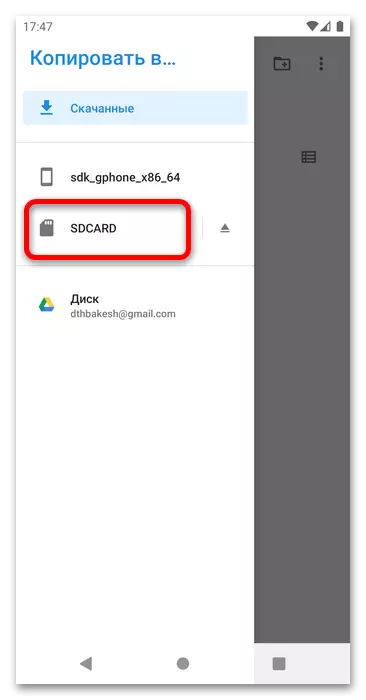
Pārliecinieties, vai esat savā saknes direktorijā un noklikšķiniet uz "Kopēt".
- Tagad izlemiet, ko darīt ar veco direktoriju ar WhatsApp datiem. Jūs varat izdzēst to: iezīmējiet vajadzīgo vienumu, atveriet trīs punktu konteksta izvēlni, izvēlieties "Dzēst" parametru un apstipriniet darbību.
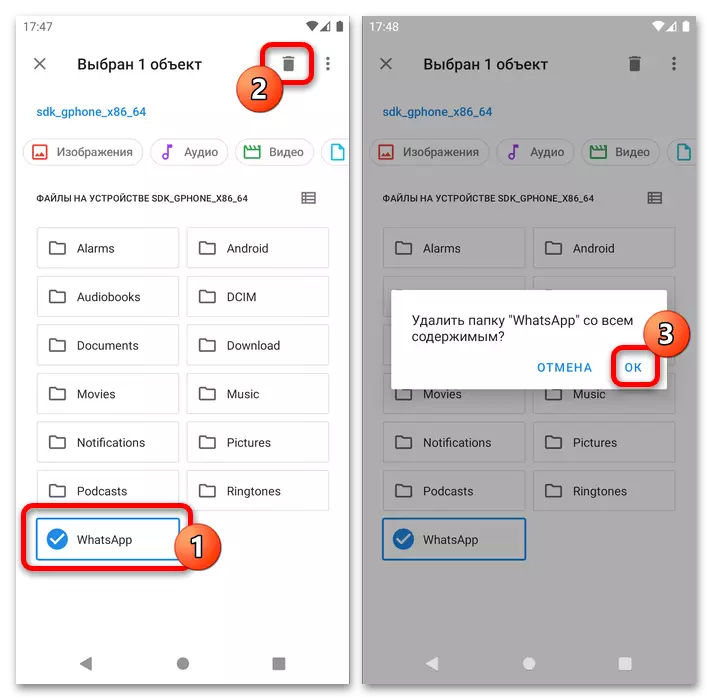
Mazāk radikāla opcija pārdēvēs mapi - izmantojiet atbilstošo izvēlnes vienumu, pēc tam uzrakstiet kaut ko līdzīgu Whatsapp1 vai WhatsApp-Old un noklikšķiniet uz "OK".
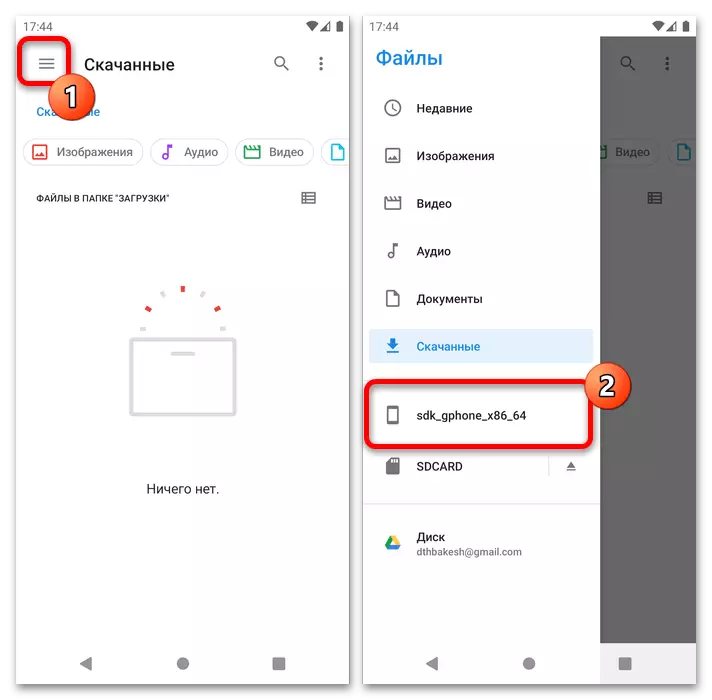
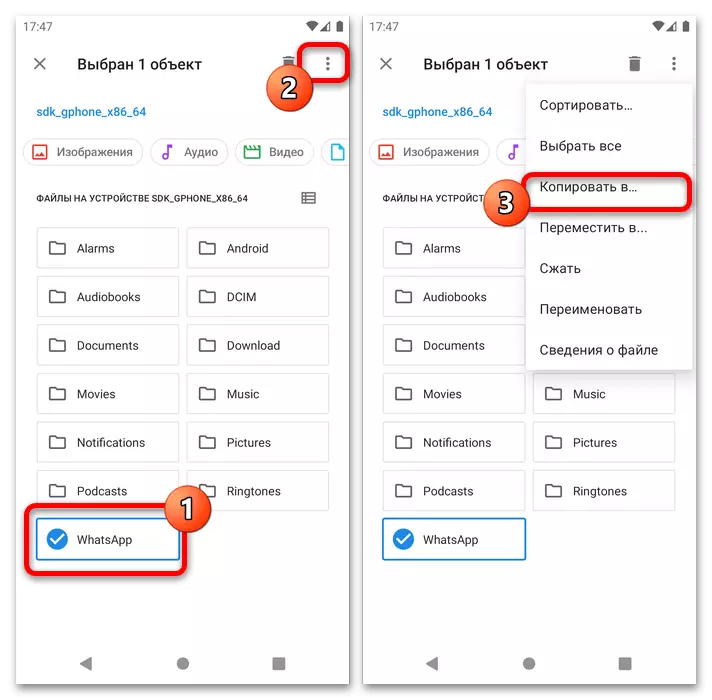
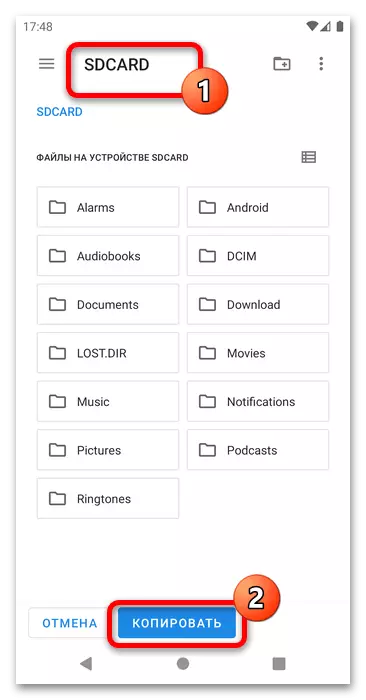
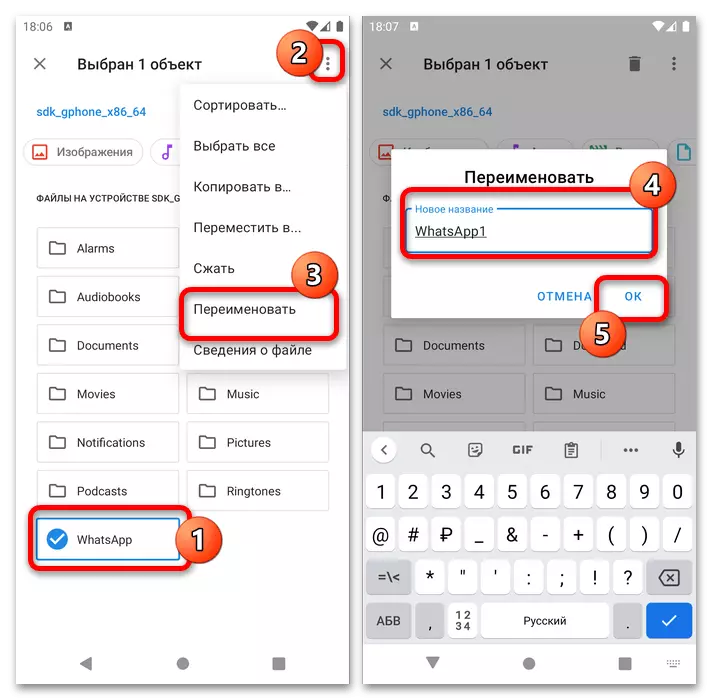
Tagad pārbaudiet, vai norādītā metode darbojas: palaist vatspape un pārliecinieties, ka visi nepieciešamie dati tika veikti darbam. Ja izskatās, ka jūs tikko instalējāt lietojumprogrammu, tad jūs esat spiesti vilties jums - metode nedarbojās, un vienīgā iespēja gaida, līdz kurjera attīstītāji atgriež iespēju nodot iespēju nodot.
